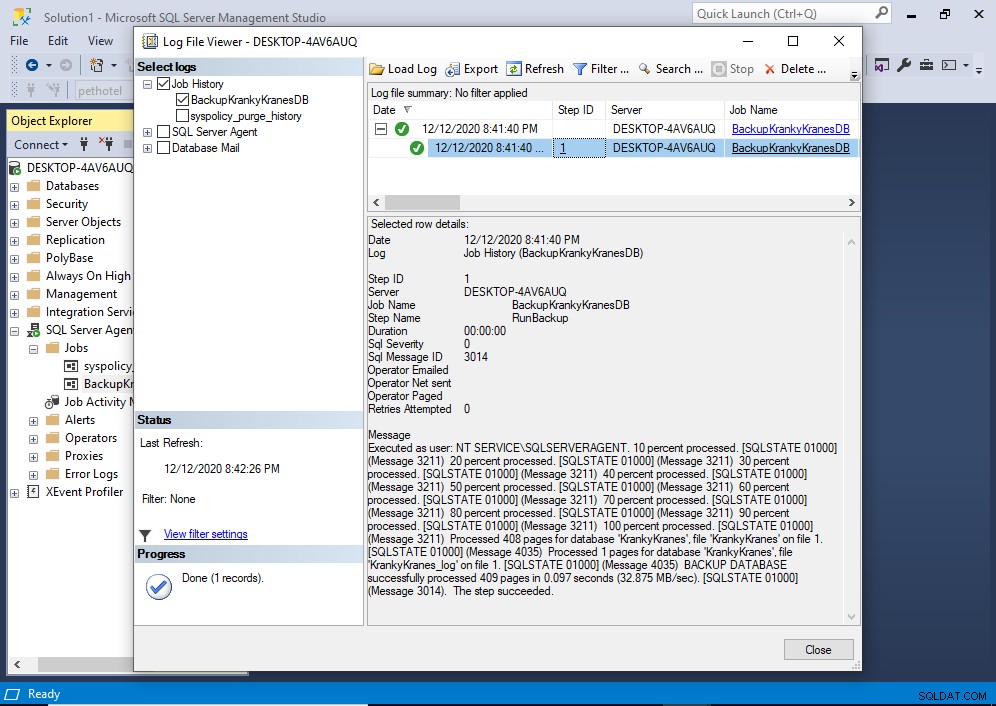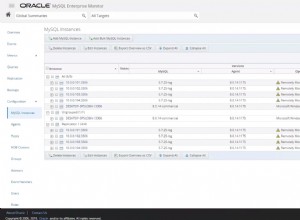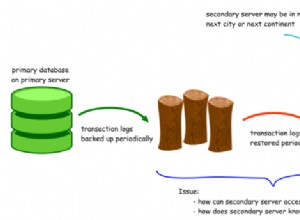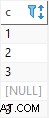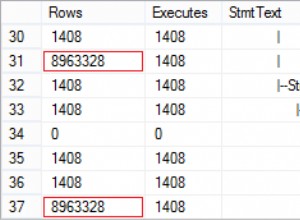SQL Server Agent è un servizio di Microsoft Windows che esegue attività amministrative pianificate, denominate lavori in SQL Server.
È possibile creare processi di SQL Server Agent con T-SQL o con la GUI di SQL Server Management Studio (SSMS).
Ecco come farlo utilizzando la GUI di SSMS.
Abilita XP agente
Se è la prima volta che SQL Server Agent viene utilizzato nell'istanza di SQL Server, sarà necessario abilitare le stored procedure estese dell'agente (Agent XP). Questo è un passaggio semplice e veloce che dovrai eseguire solo una volta (a meno che non siano nuovamente disabilitati).
Vedere Come abilitare SQL Agent per istruzioni su come eseguire questa operazione.
I seguenti passaggi presuppongono che gli Agent XP siano stati abilitati.
Crea il lavoro
Supponendo che tu disponga delle autorizzazioni appropriate, SQL Server Agent verrà visualizzato come nodo in Esplora oggetti in SSMS.
Espandere il nodo di SQL Server Agent in Esplora oggetti e fare clic con il pulsante destro del mouse su Lavori :
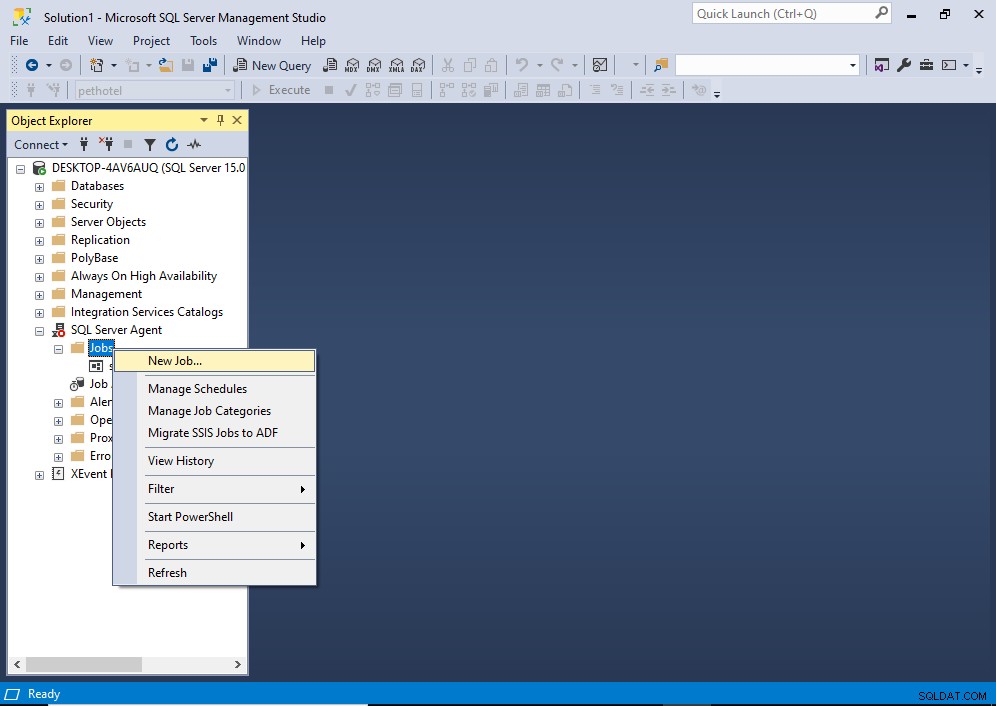
Fai clic su Nuovo lavoro... per avviare il processo.
Si apre la seguente finestra di dialogo:
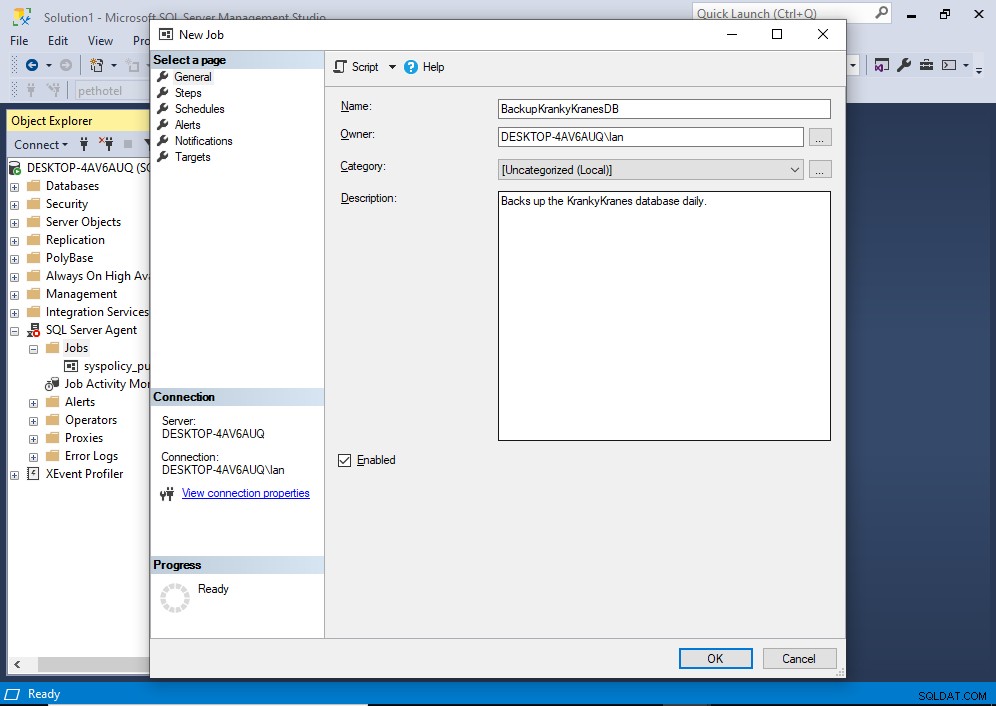
Immettere il nome del lavoro ed eventuali altri dettagli come richiesto. Puoi cambiare il proprietario se necessario.
Dopo averlo fatto, fai clic su Passaggi nel menu a sinistra.
Si apre la seguente schermata:
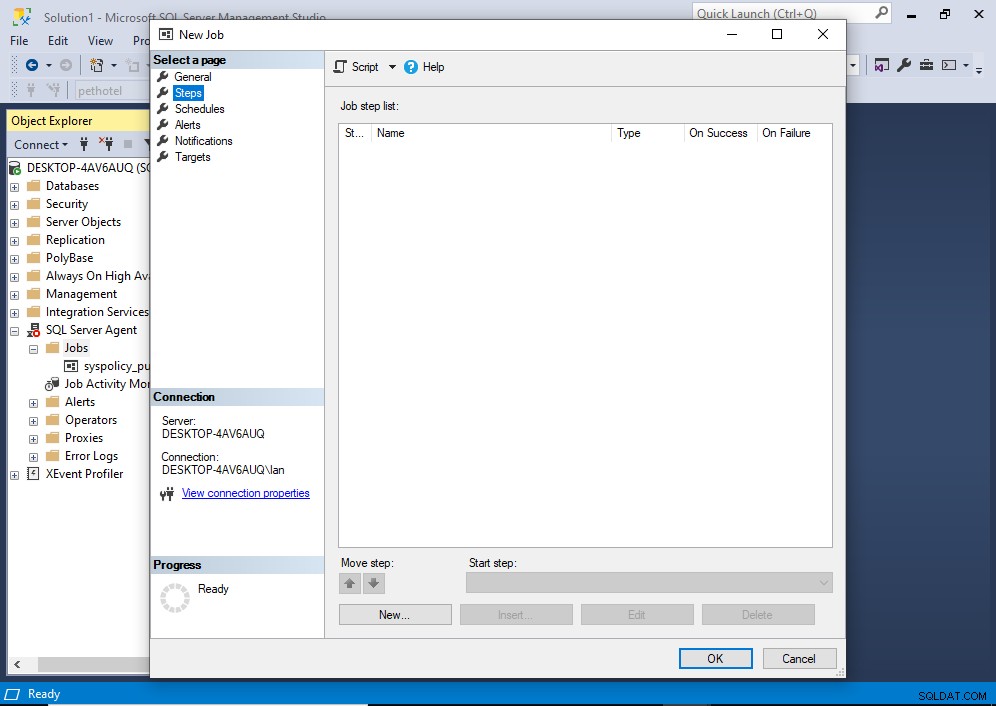
Fai clic su Nuovo... per creare un nuovo passaggio.
Si apre la seguente schermata:

Immettere un nome di passaggio e compilare i dettagli come richiesto.
Nel mio caso, questo passaggio eseguirà un'istruzione T-SQL per il backup del database.
Dopo aver inserito i passaggi, fai clic su OK .
Questo ci riporta alla schermata seguente:
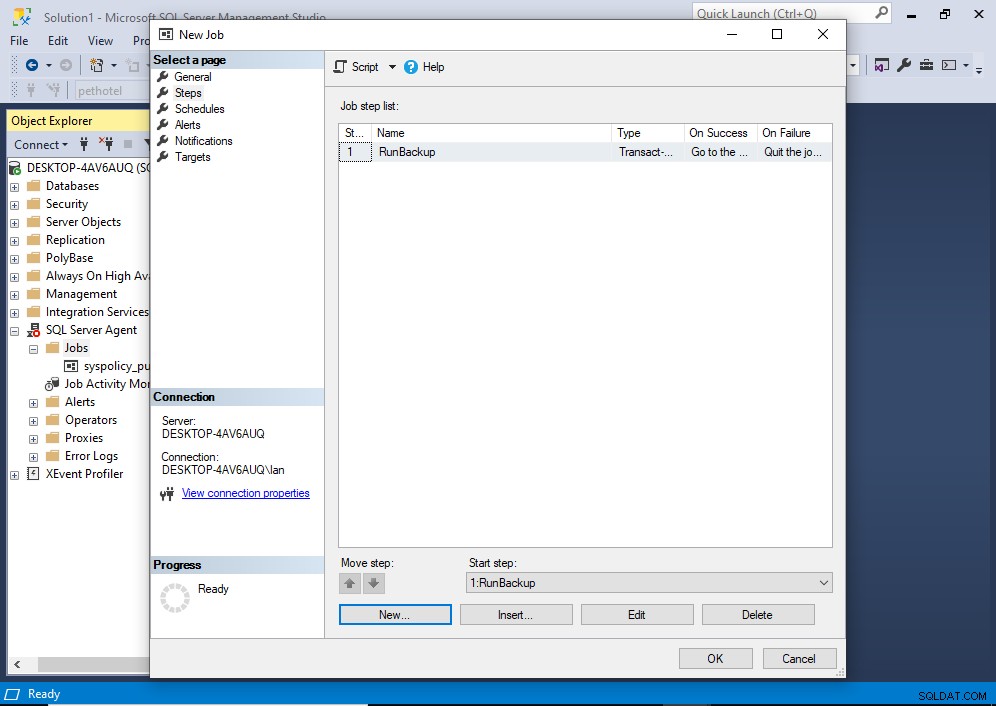
Possiamo vedere il nostro passaggio come l'unico elemento nell'elenco. Puoi andare avanti e creare più passaggi se necessario.
Al termine, fai clic su Programmi nel menu a sinistra.
Questo porta l'uso alla seguente schermata:
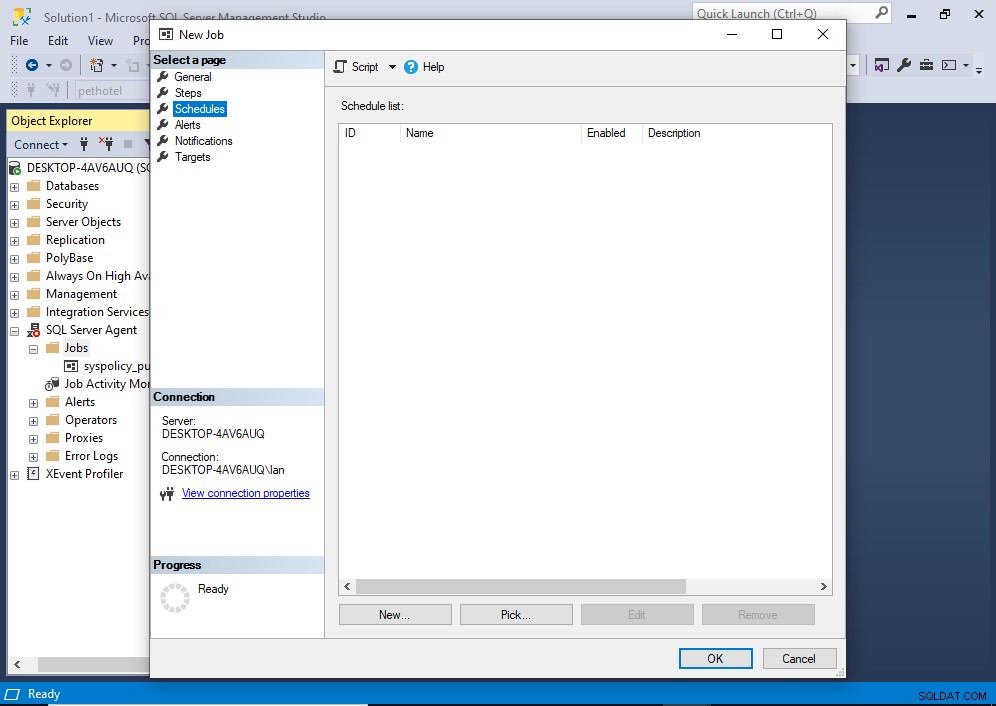
Questo è un elenco di pianificazioni per il lavoro. Al momento non ci sono orari, quindi ne creeremo uno ora.
Fai clic su Nuovo... per creare una nuova pianificazione.
Si apre la seguente finestra di dialogo:
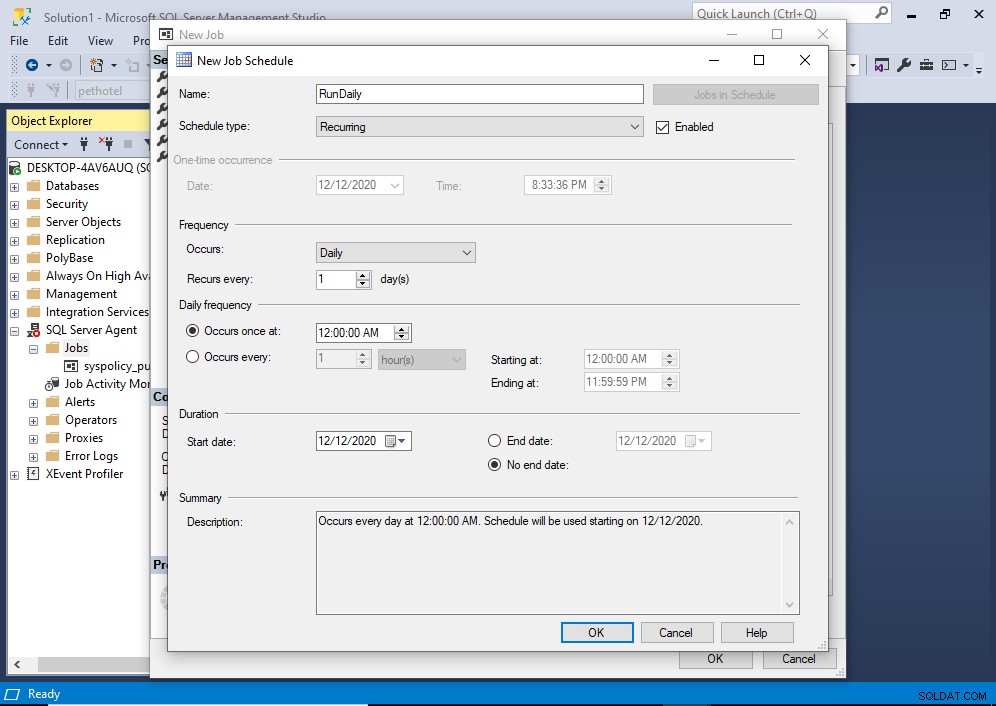
Immettere i dettagli del programma come richiesto. Nel mio caso, il programma verrà eseguito tutti i giorni a mezzanotte.
Al termine, fai clic su OK .
Questo ci riporta di nuovo alla finestra di dialogo principale:
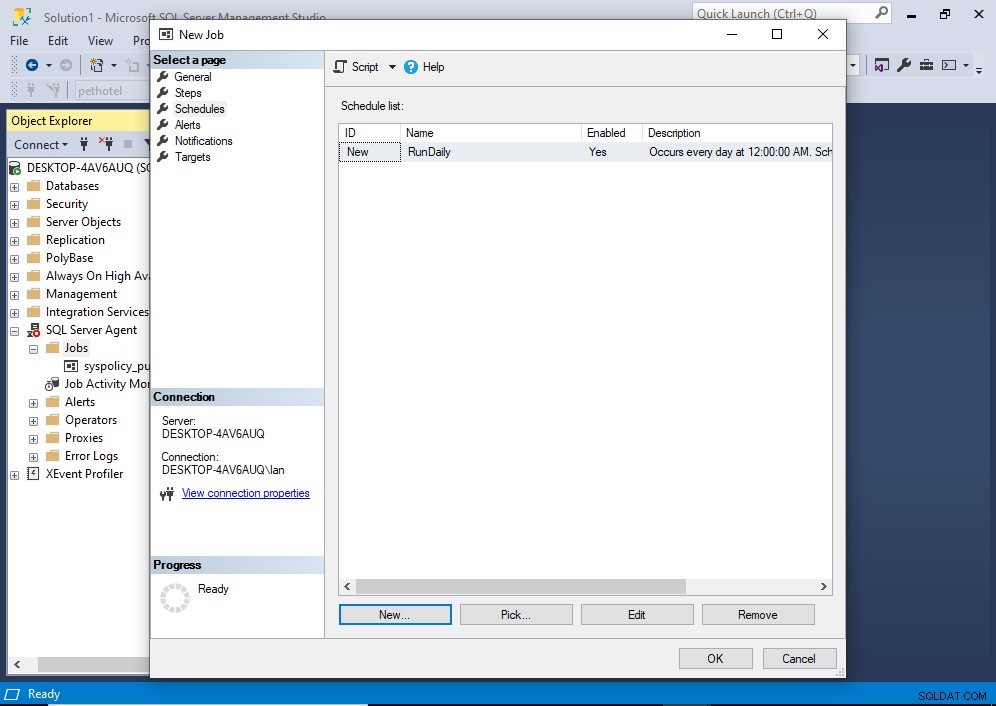
A seconda delle tue esigenze, puoi continuare attraverso le voci nel menu a sinistra. Puoi usarli per creare avvisi, notifiche, ecc.
Ai fini di questo tutorial, ci fermeremo qui. Abbiamo fornito informazioni sufficienti per creare e pianificare un processo di SQL Server.
Sentiti libero di impostare un avviso o una notifica se ne hai bisogno. Al termine, fai clic su OK .
Ora possiamo vedere il lavoro elencato in Esplora oggetti, sotto il nodo Lavori.
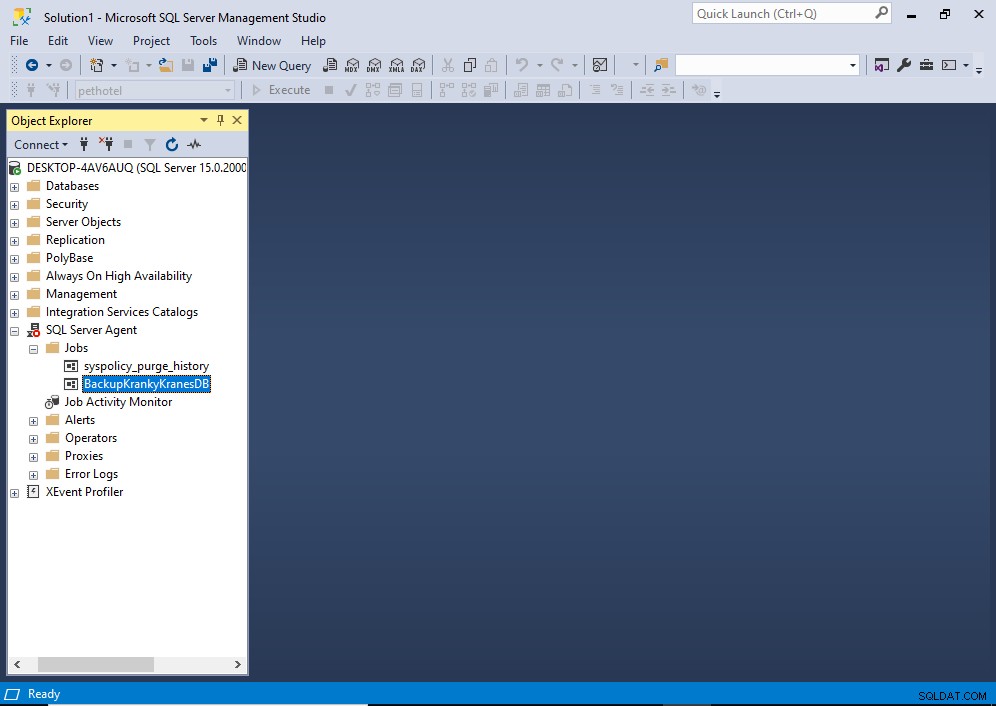
È possibile notare dall'icona rossa in questa schermata che il servizio SQL Server Agent non è attualmente in esecuzione. Questo dovrà essere in esecuzione prima di eseguire qualsiasi processo di SQL Agent. Per istruzioni, vedere Come abilitare SQL Agent.
Verifica il lavoro
Facciamo un piccolo test per vedere se il lavoro verrà eseguito correttamente.
Da Esplora oggetti, fai clic con il pulsante destro del mouse sul lavoro per visualizzare il menu contestuale:
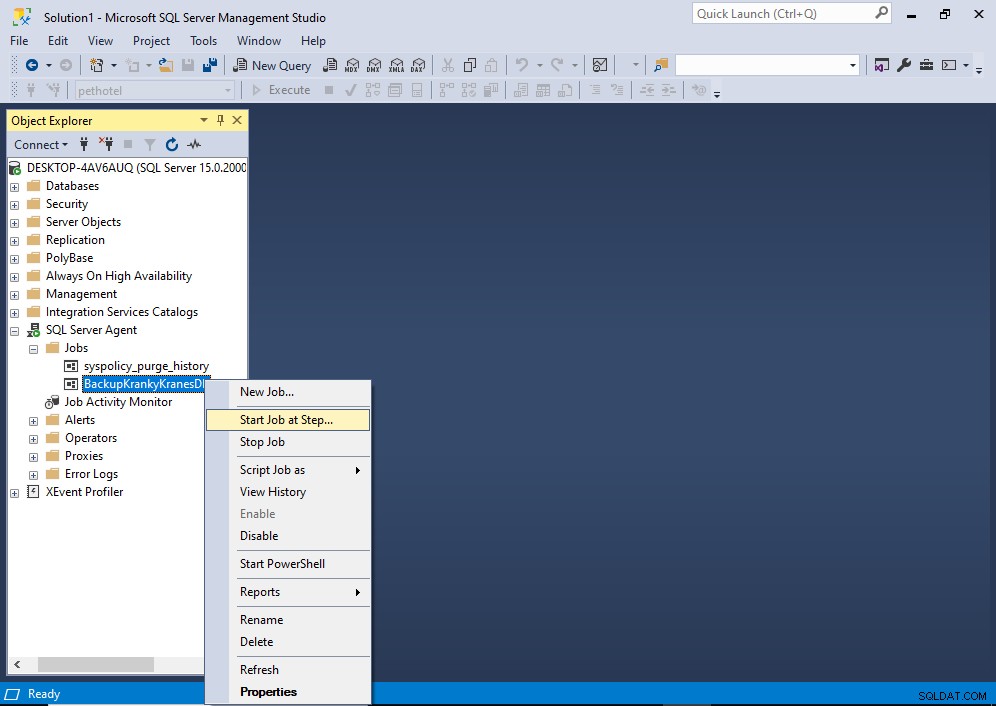
Seleziona Inizia lavoro al passaggio... per eseguire il lavoro.
Questo dovrebbe aprire il seguente Successo schermo:
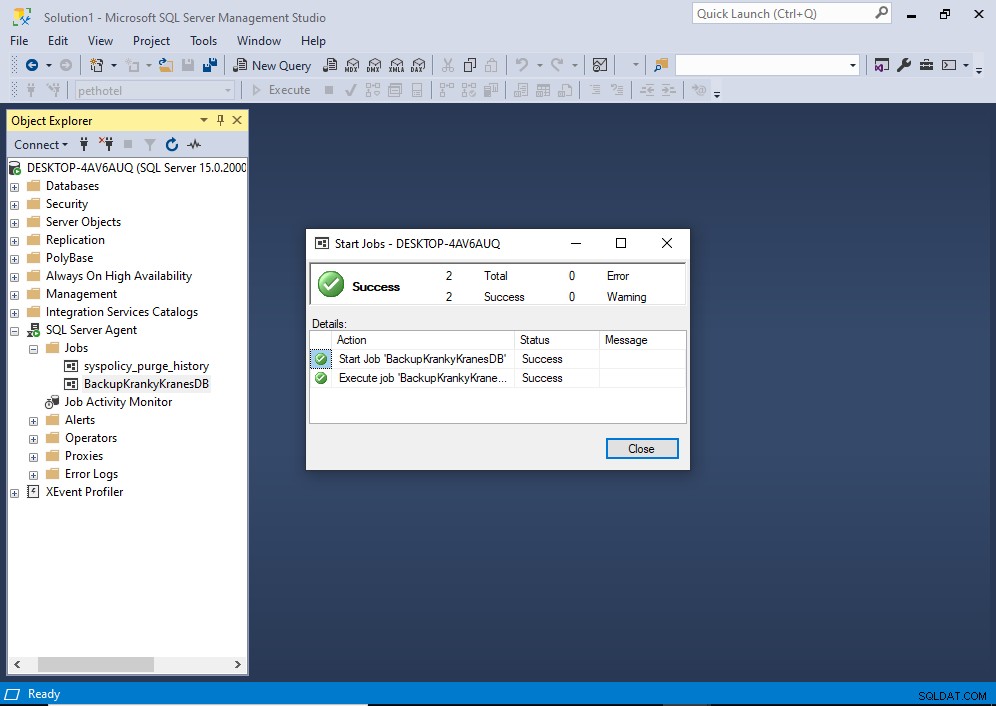
Se il tuo lavoro è stato eseguito correttamente, dovresti vedere una schermata simile.
Se viene visualizzato un errore, è possibile che il servizio SQL Server Agent non sia attualmente in esecuzione. In tal caso, vedere Come risolvere:"SQLServerAgent non è attualmente in esecuzione..." per un esempio dell'errore e come risolverlo.
Controlla la cronologia del lavoro
Ora possiamo controllare la cronologia del lavoro.
Da Esplora oggetti, fai clic con il pulsante destro del mouse sul lavoro per visualizzare il menu contestuale:
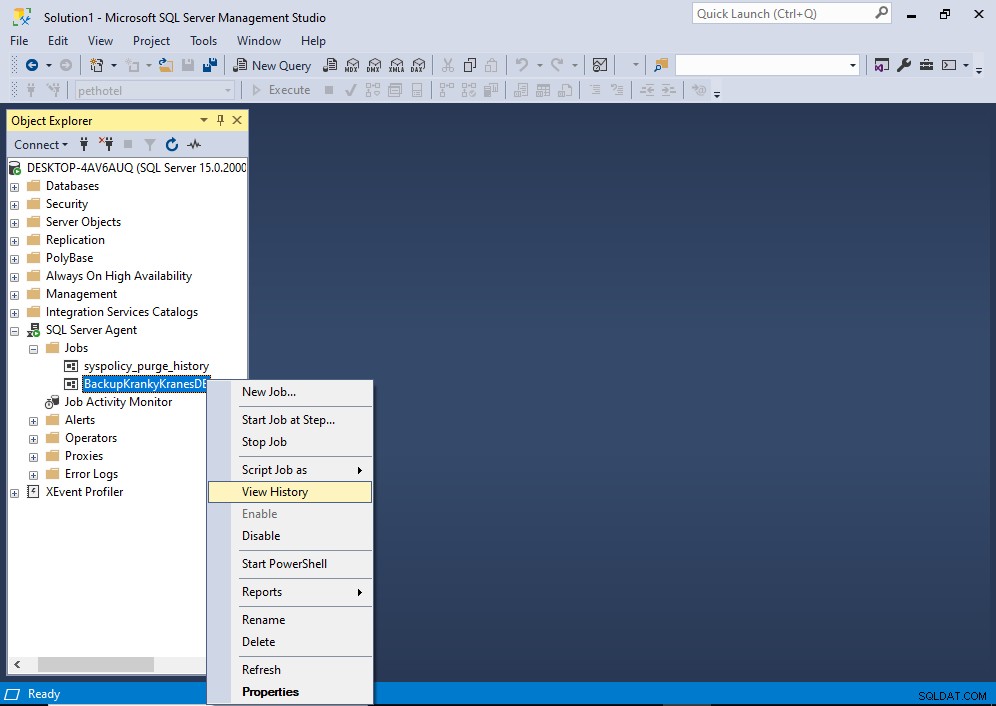
Fai clic su Visualizza cronologia .
Si apre la seguente schermata:
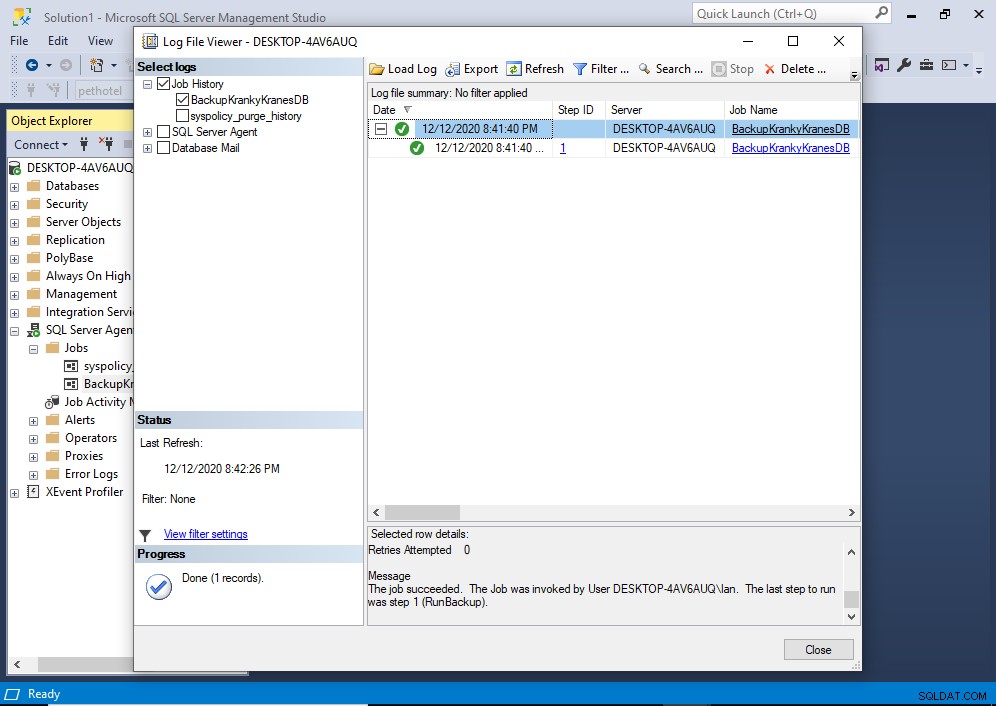
Puoi espandere il riquadro inferiore per visualizzare la cronologia.